Usando o Trigger no Zapier
Aqui vamos mostrar como usar o Callbell no Zapier como um Trigger
Callbell como um Trigger
Certifique-se de selecionar o aplicativo Callbell(latest) correto:
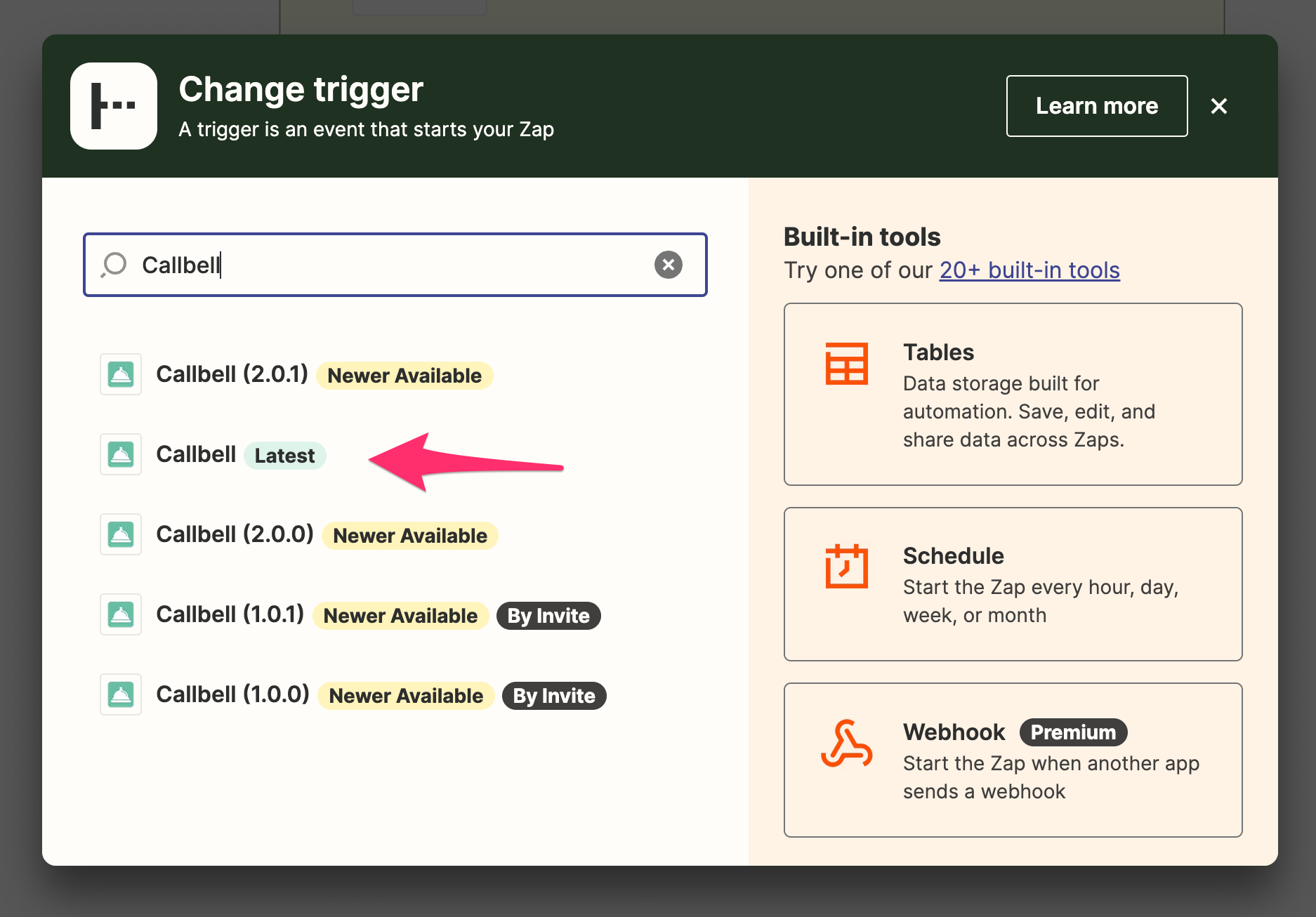
Nossa integração com o Callbell permite que você use o Callbell como um trigger. Isso significa que você pode enviar dados do Callbell para outros aplicativos.
Triggers Suportados
- Contato Criado
- Contato Atualizado
- Contato Excluído
- Mensagem Criada
- Status da Mensagem Atualizado
- Evento de Entrada (trigger legado)
Recomendamos que você use os 5 primeiros triggers, pois o último será descontinuado em algum momento.
Contato Criado
Esse trigger será acionado quando um novo contato for criado no Callbell.
Contato Atualizado
Esse trigger será acionado quando um contato for atualizado no Callbell.
Contato Excluído
Esse trigger será acionado quando um contato for excluído no Callbell.
Mensagem Criada
Esse trigger será acionado quando uma nova mensagem for criada no Callbell. A mensagem pode ser de entrada ou de saída.
Status da Mensagem Atualizado
Esse trigger será acionado quando o status de uma mensagem for atualizado no Callbell.
Exemplo com o Trigger Contato Criado
Vamos supor que você tenha um CRM externo e queira enviar dados do Callbell para o seu CRM. Você pode usar o Zapier para enviar os dados do Callbell para o seu CRM.
O Callbell é o Trigger e o seu CRM é a Ação.
Configure o seu Zap:
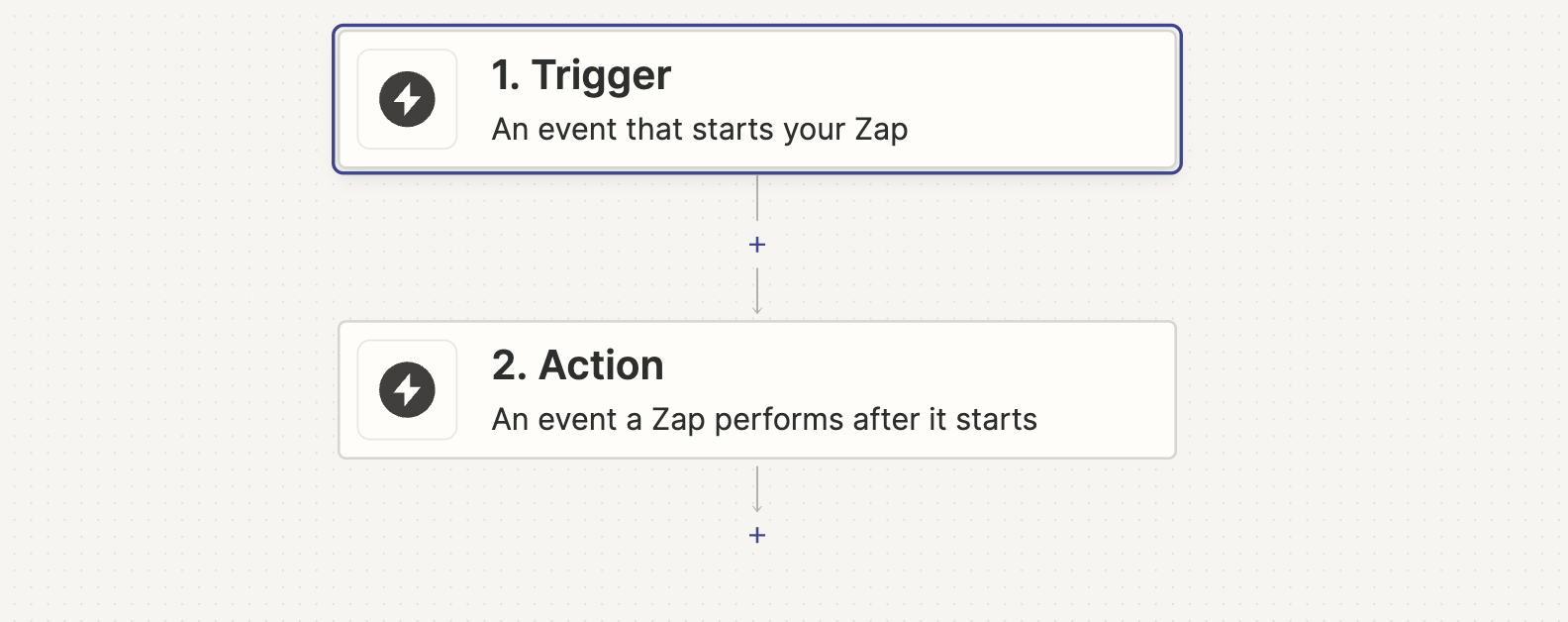
Passo 1: Configure o seu Trigger
Neste exemplo, vamos usar o Callbell como o Trigger.
Selecione o Callbell como o aplicativo de Trigger, em seguida, selecione o trigger "Contato Criado".
Passo 2: Configure a sua Ação
Selecione o seu CRM como o aplicativo de Ação.
Em seguida, clique em "Continuar". Você será solicitado a conectar a sua conta do CRM ao Zapier.
Depois de conectar a sua conta do CRM, você terá que configurar a ação.
Selecione os dados que você deseja enviar para o seu CRM.
Em seguida, clique em "Continuar".
Depois clique em "Testar e Continuar".
Depois clique em "Ativar Zap".
Passo 3: Teste o seu Zap
Depois de ativar o seu Zap, você pode testá-lo criando um novo contato no Callbell.